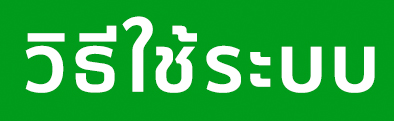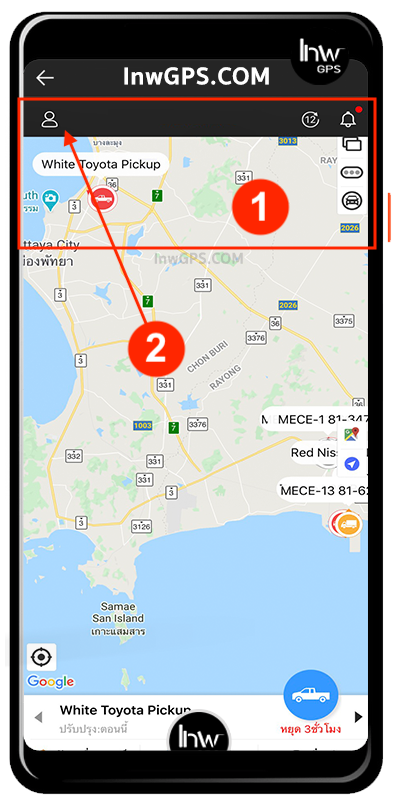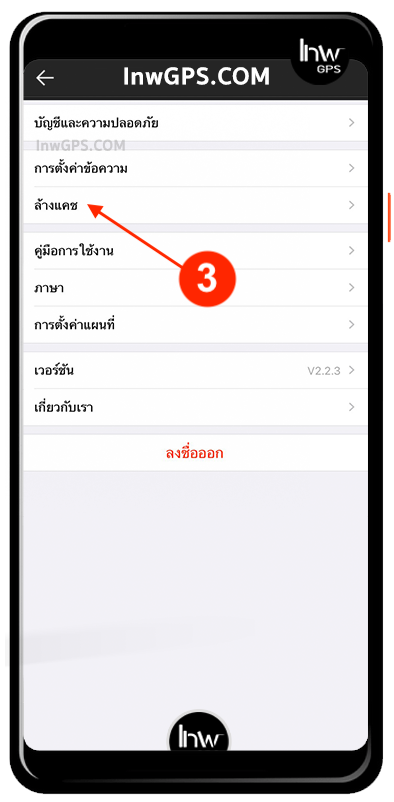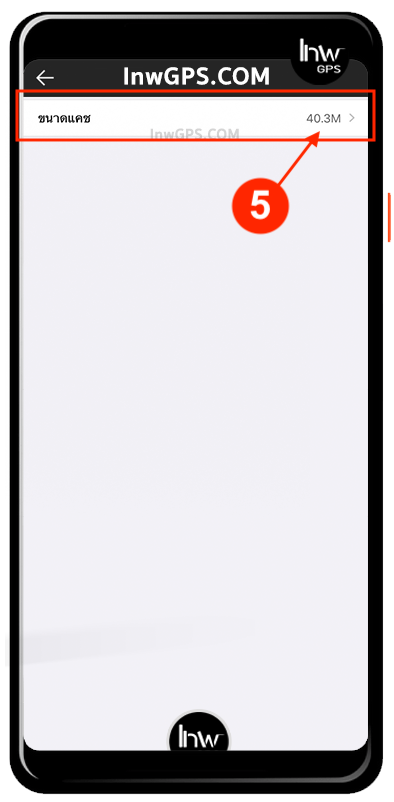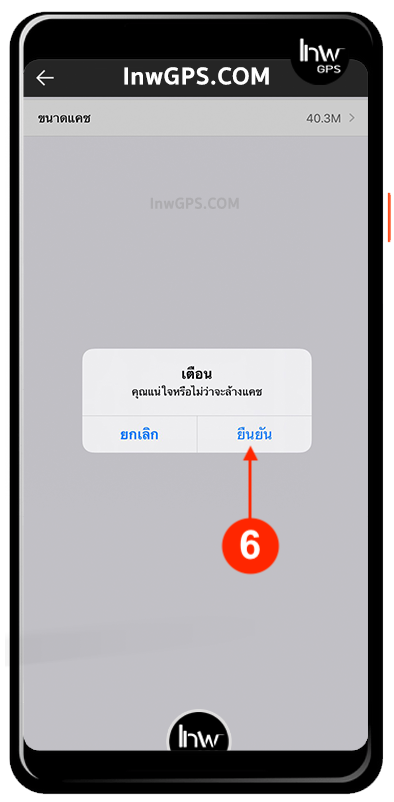วิธีใช้งาน : วิธีล้างแคช (ลบไฟล์ขยะ) ทำให้ GPS ทำงานได้ไวขึ้น เทพทริค..! (คู่มือ)
เงื่อนไข : ฟังก์ชั่นมาตรฐานแถมมาให้อยู่แล้วในระบบ
รุ่นที่รองรับ : lnwG1 / lnwG2
รุ่นปีที่ใช้งานได้ : 2019 +
ความต้องการ : Login ผ่าน Smartphone
อุปกรณ์ จีพีเอสแทรคกิ้ง, หรือ จีพีเอสติดตามรถ, ภายในจะถูกประกอบไปด้วย CPU ขนาดย่อมๆ นอกจากนี้แล้วเบื้องหลัง CUP จะถูกฝังระบบปฎิบัติการในการทำงานหรือที่เราเรียกกันว่าซอฟแวร์ คอยประมวลผลต่างๆในการเดินทางของยานพาหนะ
ภายใน CPU จะมีหน่วยความจำหรือที่เรามักคุ้นหูกันว่าแรม (RAM) จะคอยช่วยเพิ่มความเร็วในการประมวลผลและส่งข้อมูลต่างๆ ขึ้นไปยัง Cloud Server หากอธิบายลงลึกอีกระดับก็จะคล้ายกับคอมพิวเตอร์ หรือสมาร์ทโฟนที่เราใช้กันอยู่ทุกวันนี้นั่นเอง
ยิ่งมีการใช้งานยานพาหนะมากเท่าไหร่ยิ่งมีการบันทึกข้อมูล และใช้หน่วยความจำมากขึ้นเท่านั้น นั่น.. ก็หมายความว่าในขณะที่ยานพาหนะเคลื่อนที่ จีพีเอสติดตามยานพาหนะก็ยังคงจะทำงานเป็นเบื้องหลังการเดินทางตลอดเวลา
ในขณะที่มีจีพีเอสทำงานอยู่นั้นจะมีการสร้างไฟล์ขยะต่างๆ ขึ้นมามากมายซึ่งบางครั้งไฟล์ขยะเหล่านี้อาจจะเป็นต้นตอของการทำให้ GPS ทำงานได้ช้าลง หรือบางครั้งอาจจะ Err เวลาเรียกดูข้อมูล คล้ายกับคอมพิวเตอร์ที่บางครั้งใข้งานอยู่คอมพิวเตอร์ก็อาจจะช้าลงต้องคอยมานั่งล้างไฟล์ขยะเพื่อให้ระบบกลับมาทำงานได้เร็วดังเดิม.. จีพีเอสแทรกกิ้งก็เช่น
'' แอดมินแดนนี่ เทพจีพีเอส '' ขออาสาทำบทความวิธีล้างไฟล์ขยะ หรือ ล้างแคช, ง่ายๆ ดังนี้ครับ
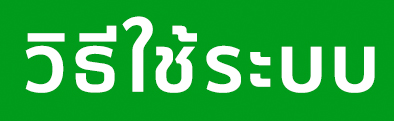
วิธีเคลียแคช, หรือ ล้างไฟล์ชยะ, ไม่ยาก.. ก่อนอื่นต้องเข้า Application ติดตามยานพาหนะก่อน จากนั้นรอให้ ระบบจีพีเอสติดตามยานพาหนะ, อัพเดทข้อมูลล่าสุด (รีเฟรช)
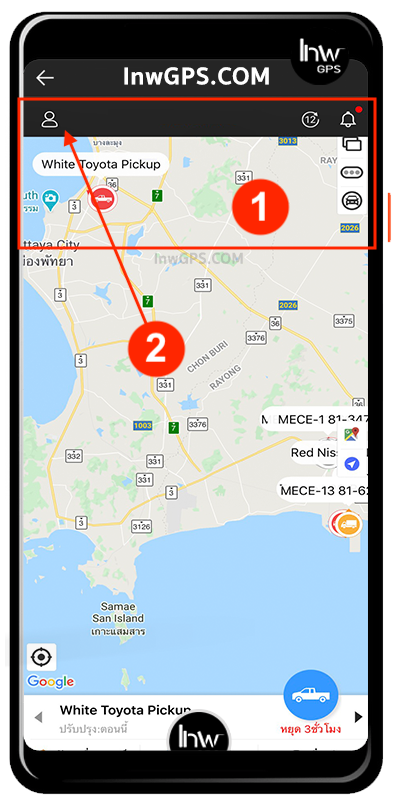
(เลขที่ 1) หน้าหลัก
เข้ามาที่หน้าหลักระบบติดตามยานพาหนะจากนั้นรอให้ระบบอัพเดทพิกัดล่าสุด
(เลขที่ 2) หน้าหลักบัญชีผู้ใช้งาน
สังเกตที่ซ้ายมือด้านบนบนจะมีสัญลักษณ์รูปคน หรือ Profile ให้คลิกเข้าไประบบจะพาเข้าสู่ '' หน้าหลักบัญชีผู้ใช้งาน ''

(เลขที่ 3.0) ตั้งค่าส่วนบุคคล
เมื่อกดเข้ามาที่สัญลักษณ์รูปคนแล้ว '' หน้าหลักบัญชีผู้ใช้งาน '' จะพบว่ามีหน้าต่างสไลด์ออกมาจากทางด้านซ้ายจากนั้นให้เลือก '' ตั้งค่าส่วนบุคคล '' (เลขที่ 3.0)
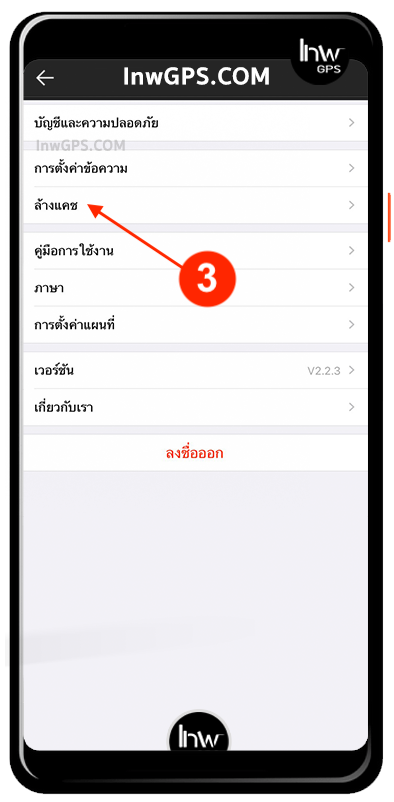
(เลขที่ 3) ล้างแคช
ด้านในเมนูตั้งค่าจะพบกับเมนู '' ล้างแคช '' ให้กดเข้าไป
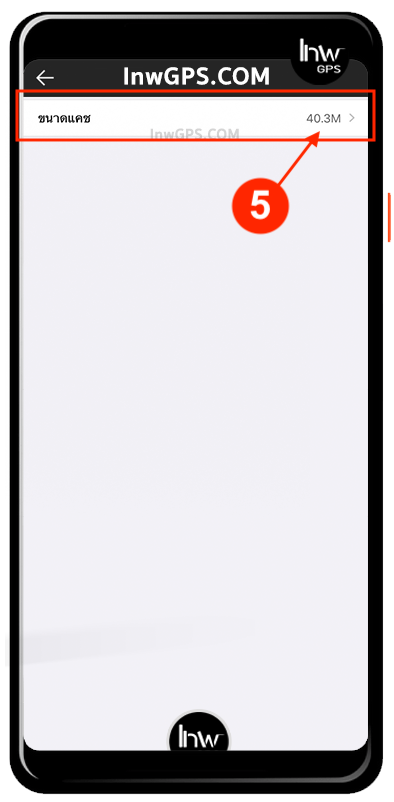
(เลขที่ 5) ขนาดแคช
ในเมนูล้างแคชเราจะพบกับข้อความว่า '' ขนาดแคช '' หน่วยเป็น M, KB, MB, หรือ GB, ตัวเลขมากเท่าไหร่นั่นหมายความว่ามีการใช้งาน และ บันทึกข้อมูลระบบจีพีเอสติดตามยานพาหนะมากเท่านั้นพอมาถึงตรงนี้กดตรงคำว่า > ล้างแคช ได้เลย
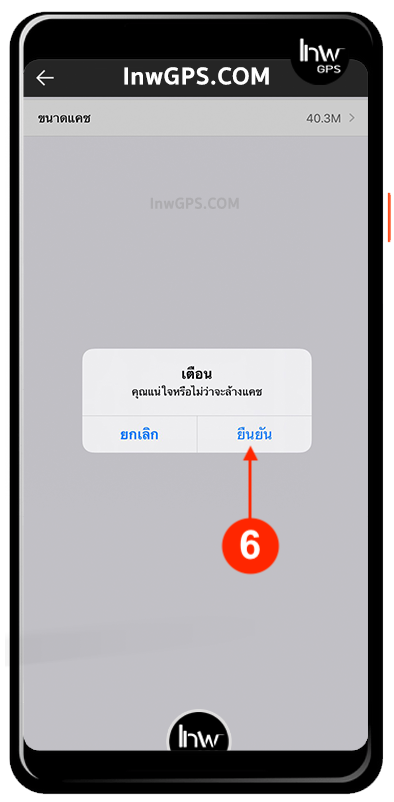
(เลขที่ 6) เตือน
เมื่อเรากดมาที่ขนาดแคชระบบจะถามเราว่า คุณแน่ใจหรือไม่ว่าจะล้างแคช > ให้เรากด > ยืนยัน เป็นอันเสร็จ วิธีล้างแคชในจีพีเอสแทรกกิ้ง, เรียบร้อยครับ
จากนั้นลองสังเกตว่า จีพีเอสติดตามยานพาหนะจะทำงาน และบันทึกข้อมูลเร็วขึ้นอย่างเห็นได้ชัดซึ่งโดยปกติแล้ววิธีนี้ไม่จำเป็นต้องใช้บ่อยนัก เพราะตัวระบบเองมีการตั้งค่าไว้แล้วว่าเมื่อถึงปริมาณที่ แคชมากพอระบบจะลบอยู่แล้ว แต่วิธีนี้เป็นการกระตุ้นทางอ้อมเท่านั้น
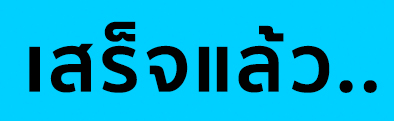
วิธีล้างแคช, ลบไฟล์ขยะ, ล้างแคชจีพีเอส, จีพีเอสช้า, ลบแคช, ล้าง แคช จีพีเอส, ลบไฟล์ขยะจีพีเอส, จีพีเอสแทรกกิ้งช้า,



![]()
![]() ธุรกิจนี้อยู่เหนือพันธมิตรของเราคือ สำนักงานตำรวจแห่งชาติ และ สูงสุดคือ inG International ORGANIZATION
ธุรกิจนี้อยู่เหนือพันธมิตรของเราคือ สำนักงานตำรวจแห่งชาติ และ สูงสุดคือ inG International ORGANIZATION